Підготовчий етап
Рішення розглянутої задачі передбачає підключення пристрою до комп'ютера, що, у свою чергу, вимагає виконання кількох підготовчих кроків.
- Перше, що потрібно зробити – встановити на цільовий ПК або ноутбук драйвери для вашого телефону або планшета. Особливості цієї процедури розглянуті в статті за посиланням далі.
Докладніше: Встановлення драйверів для Android-пристроїв
- Другий необхідний крок – увімкнення налагодження по USB, оскільки саме воно і використовується для управління пристроєм. Один з наших авторів вже детально розглянув усі особливості процедури, тому, щоб не повторюватися, просто наведемо посилання на відповідний матеріал.
Докладніше: Увімкнення налагодження по USB в Android
- Деяким з запропонованих далі програм для роботи потрібен встановлений Android Debug Bridge. Завантаження свіжої версії цього ПЗ та нюанси його встановлення описані в керівництві далі.
Тепер можна переходити безпосередньо до огляду методів управління підключеним пристроєм.
Спосіб 1: Apower Mirror
Перше програмне забезпечення, яке надає можливість вирішення розглянутої задачі, називається Apower Mirror.
Завантажити Apower Mirror з офіційного сайту
- Завантажте та встановіть клієнт програми на цільовий комп'ютер.
- Підключіть смартфон і ПК USB-кабелем, після чого запустіть програму. У першому інформаційному вікні натисніть "Продовжити пробний період".
- Коли в Apower Mirror з'явиться повідомлення про дії з мобільним пристроєм, переходьте до нього – там буде відкрита програма-компаньйон, натисніть у ній "Продовжити" і надайте всі необхідні дозволи.
- Через кілька секунд дисплей гаджета буде доступний у настільному клієнті, сенсорне управління в ньому реалізовано за допомогою миші.Завдяки цьому інтерфейсу можна виконувати практично всі базові операції: переписуватися в месенджерах, переглядати файли, користуватися інтернетом і навіть грати в ігри.
- На панелі праворуч від рамки знаходяться кнопки додаткових можливостей, наприклад, можна увімкнути повноекранний режим, активувати режим клавіатури для ігор і навіть запустити точку доступу. На жаль, але всі функції, крім останньої, стають доступними лише після придбання підписки.
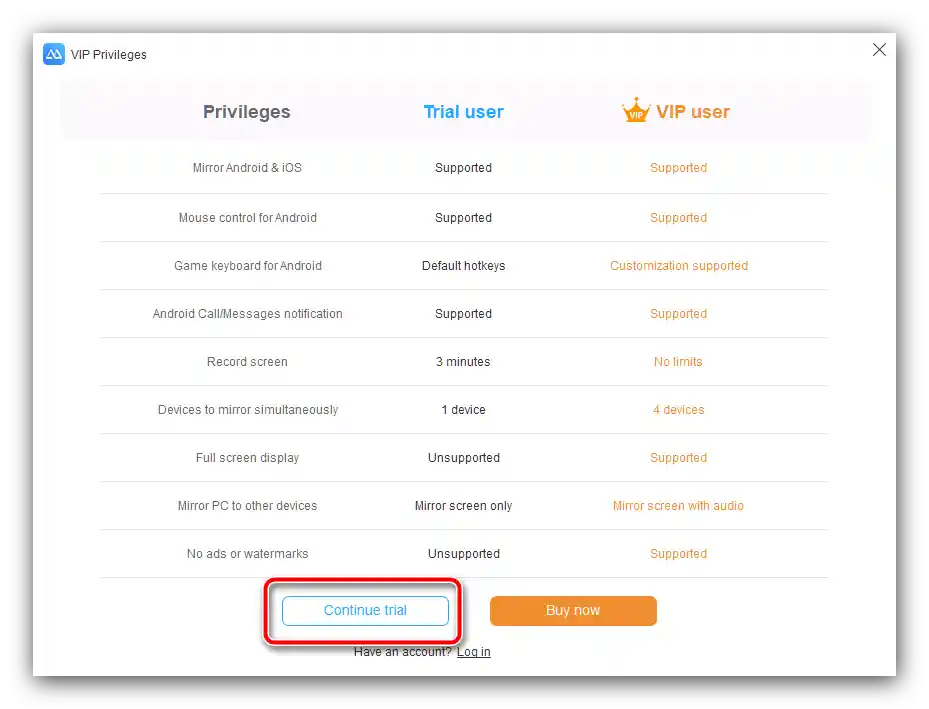
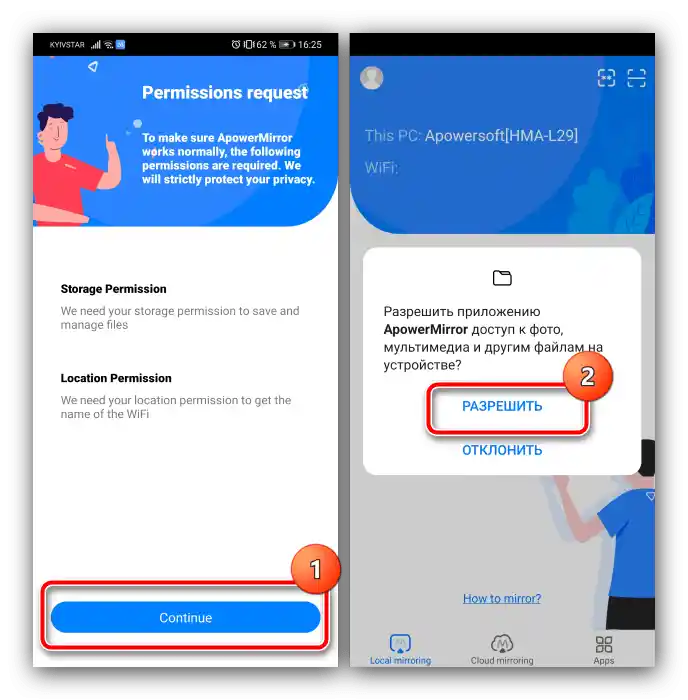
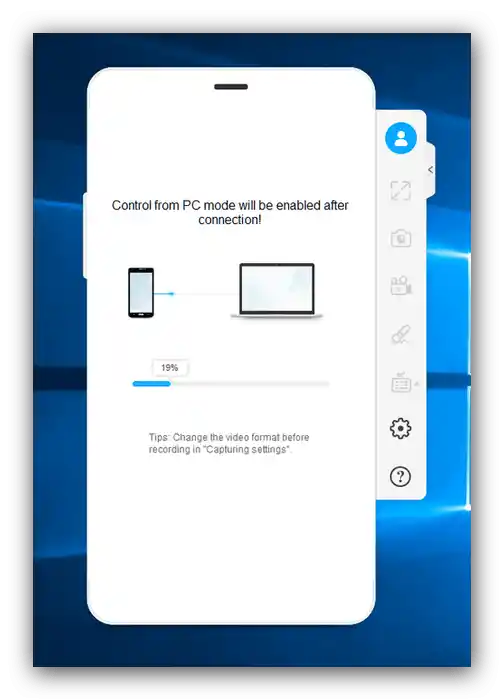
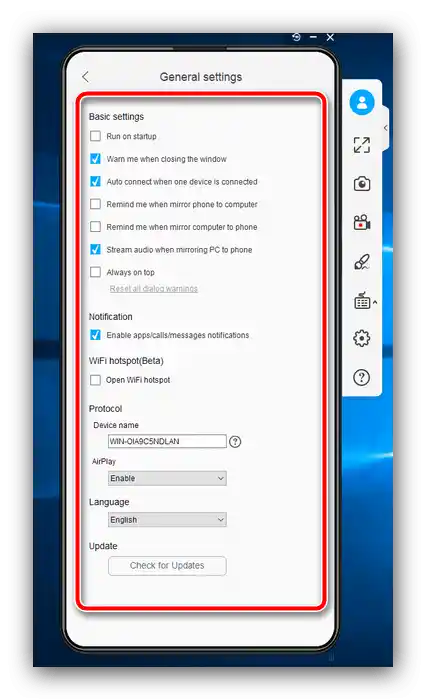
Apower Mirror є простим і зручним рішенням, однак численні обмеження пробної версії можуть відштовхнути деяких користувачів.
Спосіб 2: Vysor
Непоганою альтернативою попередньому рішенню буде додаток під назвою Vysor, яке пропонує прості у освоєнні засоби управління Android-пристроєм.
Завантажити Vysor з офіційного сайту
- Завантажте та встановіть десктопний клієнт.
- Підключіть ПК або ноутбук до телефону, після чого запустіть Vysor. Зачекайте кілька секунд, поки пристрій визначиться в програмі, а потім скористайтеся кнопкою "View" навпроти його назви.
- Відкриється вікно, в якому буде продубльовано екран вашого телефону. Як і в випадку з Apower Mirror, управління реалізовано за допомогою миші.
- З додаткових опцій доступне відображення в повноекранному режимі (вимагає оплати), а також налаштування якості передаваного зображення. Жодних розширених функцій взаємодії з комп'ютером Vysor не надає ні в платному, ні в безкоштовному варіанті.

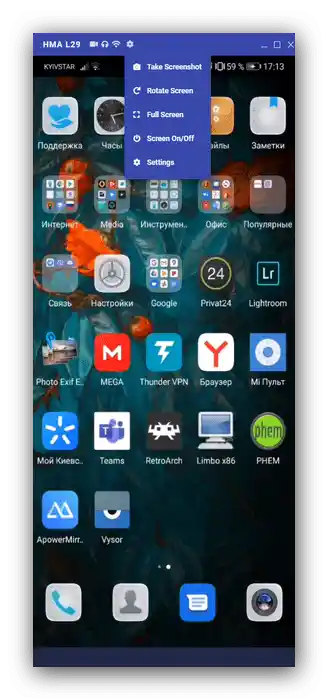
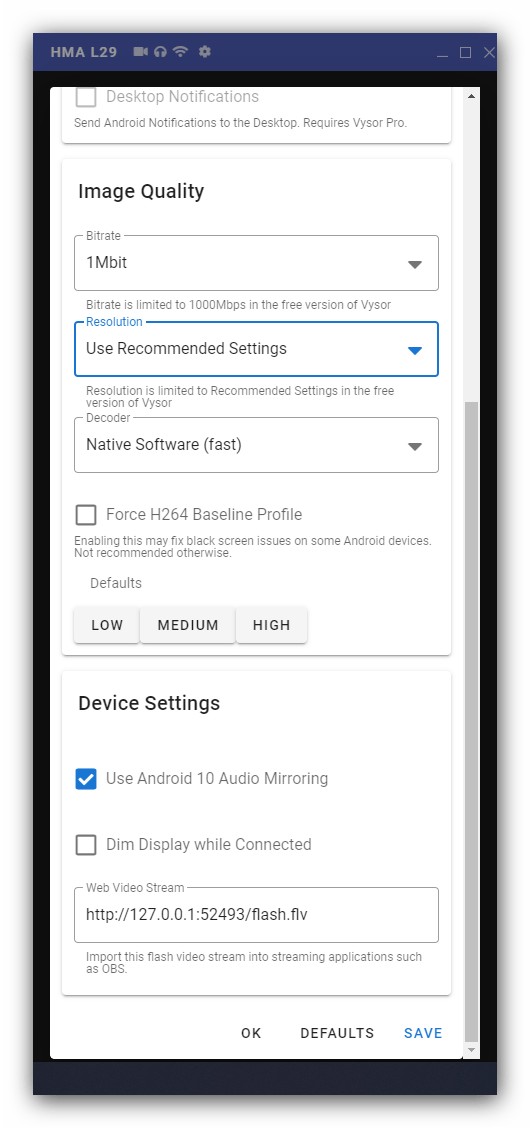
У безкоштовній версії цієї програми обмежень менше, ніж у Apower Mirror, тому вона краще підходить для повсякденного використання в нескладних завданнях.